
Uaireanta is féidir go mbeidh fadhb ag úsáideoirí nuair a scairt íomhánna sa bhrabhsálaí gréasáin. Is é sin, tá téacs ar an leathanach, ach níl aon phictiúir ann. Ansin, breathnóimid ar conas íomhánna a chumasú sa bhrabhsálaí.
Pictiúir a chumasú sa bhrabhsálaí
Na cúiseanna leis an bhfíric go bhfuil go leor, mar shampla, d'fhéadfadh sé a bheith bainteach leis na síntí suiteáilte, athruithe ar na socruithe sa bhrabhsálaí, fadhbanna ar an suíomh féin, etc. A ligean ar a fháil amach cad is féidir a dhéanamh sa chás seo.Modh 1: Fianáin agus taisce a ghlanadh
Is féidir fadhbanna íoslódála suímh a réiteach trí fhianáin agus comhaid taisce a ghlanadh. Cuideoidh na hailt seo a leanas leat bruscar neamhriachtanach a ghlanadh.
Leigh Nios mo:
Glanadh taisce sa bhrabhsálaí
Cad é fianáin sa bhrabhsálaí
Modh 2: Seiceáil an cead chun íomhánna a luchtú
Tugann go leor de na brabhsálaithe coitianta deis duit a thoirmeasc ar luchtú na n-íomhánna do shuíomhanna chun dlús a chur le híoslódáil an leathanaigh ghréasáin. Déanaimis a fheiceáil conas pictiúir a thaispeáint.
- Oscail Mozilla Firefox ar shuíomh ar leith agus ar chlé dá sheoladh cliceáil "Taispeáin Faisnéis" agus cliceáil ar an tsaighead.
- Ansin, roghnaigh "níos mó".
- Tosóidh fuinneog, nuair is gá duit dul go dtí an cluaisín réitigh agus sonraigh "Ceadaigh" sa cholún "uaslódáil íomhánna".
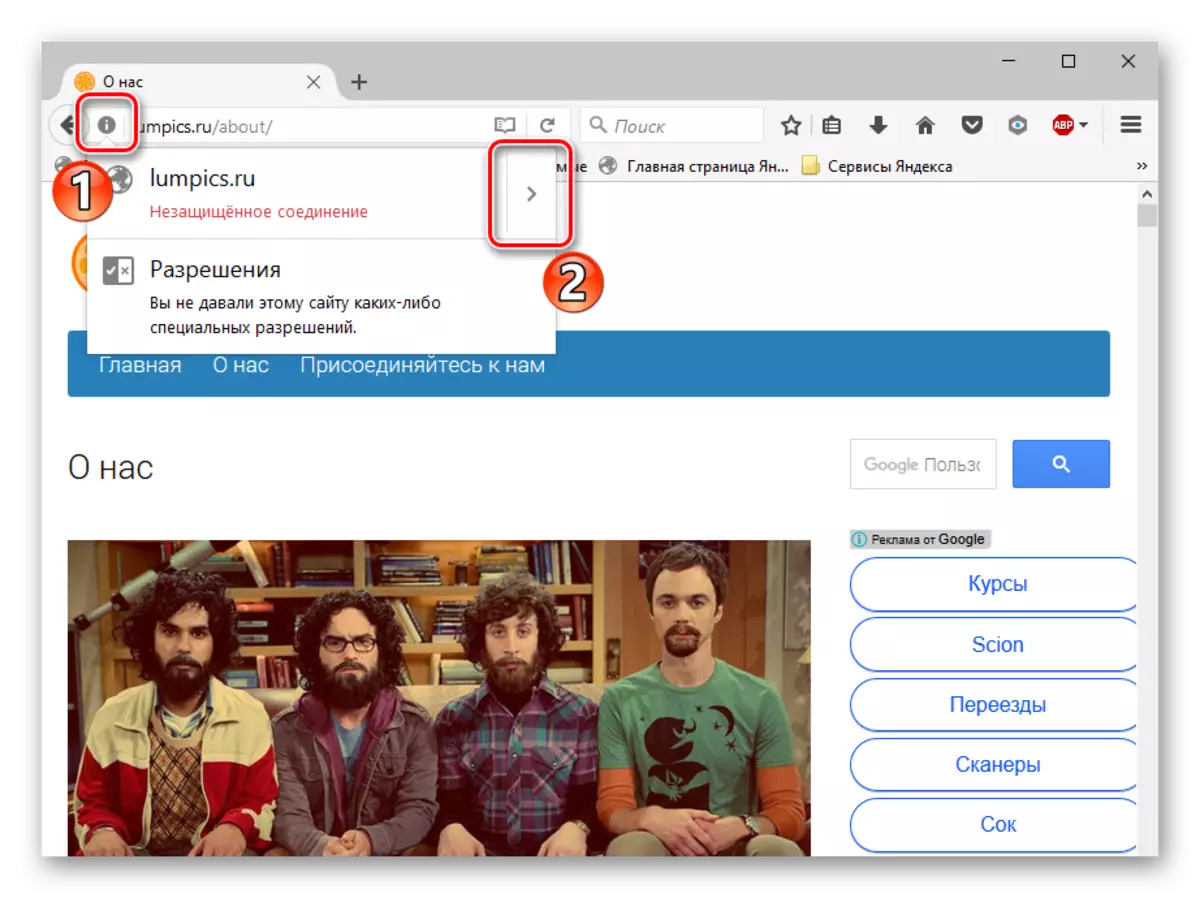
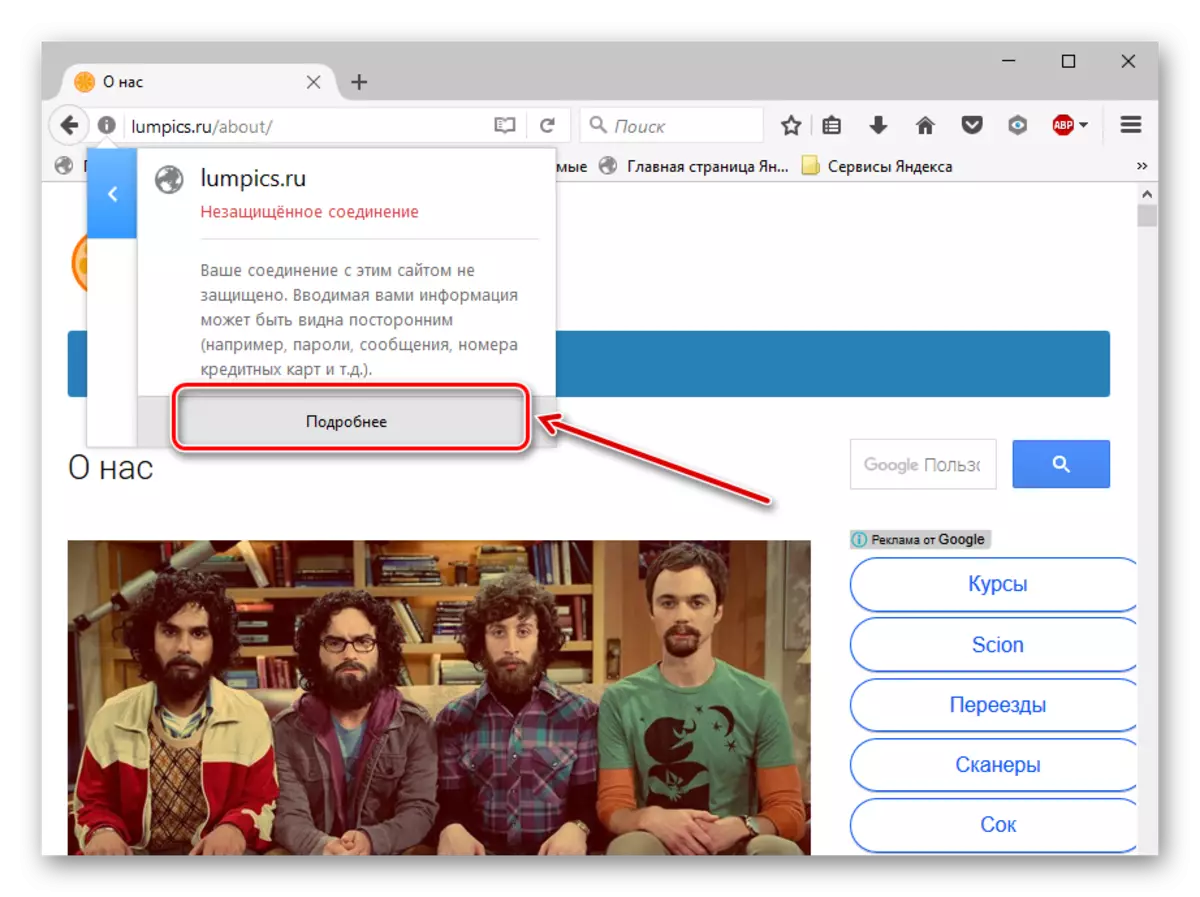

Ní mór céimeanna comhchosúla a dhéanamh in Google Chrome.
- Seolaimid Google Chrome ar aon suíomh agus in aice lena sheoladh cliceáil ar an deilbhín láithreán gréasáin "Eolas Líne".
- Teacht ar an nasc "Socruithe Láithreáin",
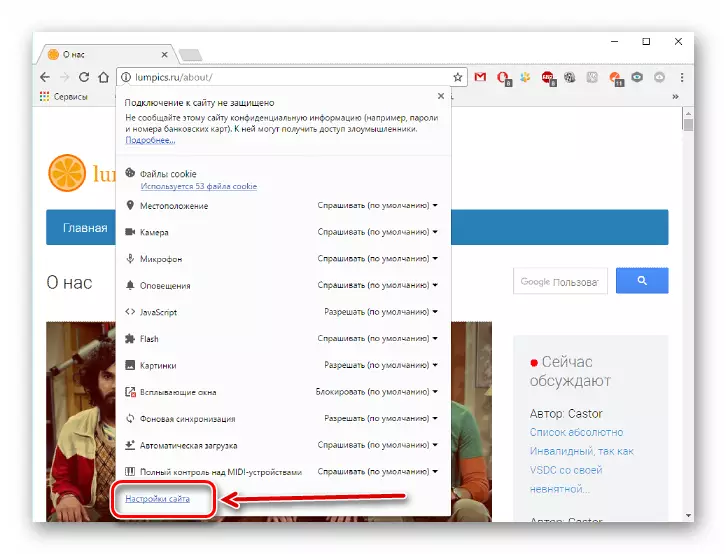
Agus sa rannóg "Pictiúir" a osclaíonn.
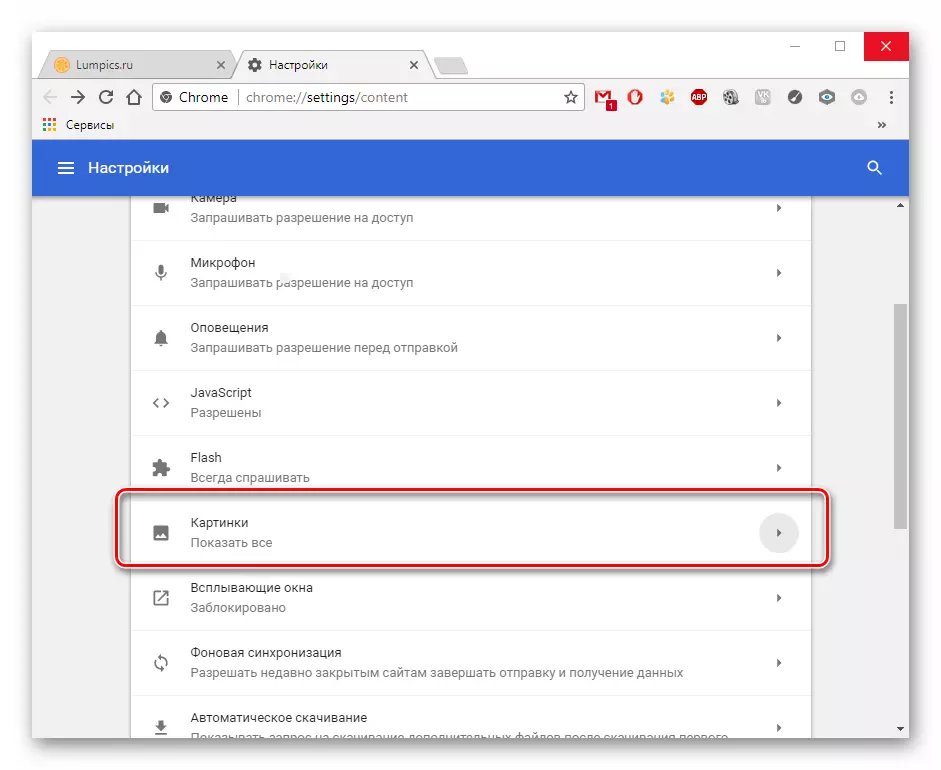
Léirímid "Taispeáin gach rud".

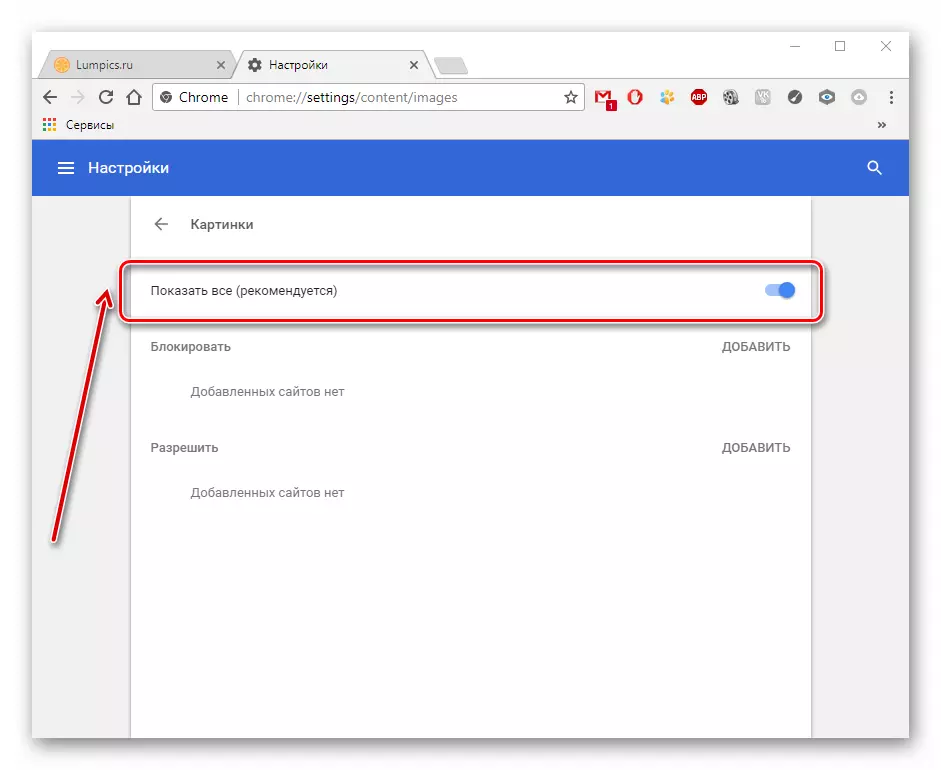
I ngníomhartha Brabhsálaí Gréasáin Opera Rinneadh beagán difriúil.
- Cliceáil "Menu" - "Socruithe".
- Téigh go dtí an rannóg "Láithreáin" agus sa rannóg "Íomhánna", seiceáil an rogha - "Taispeáin".
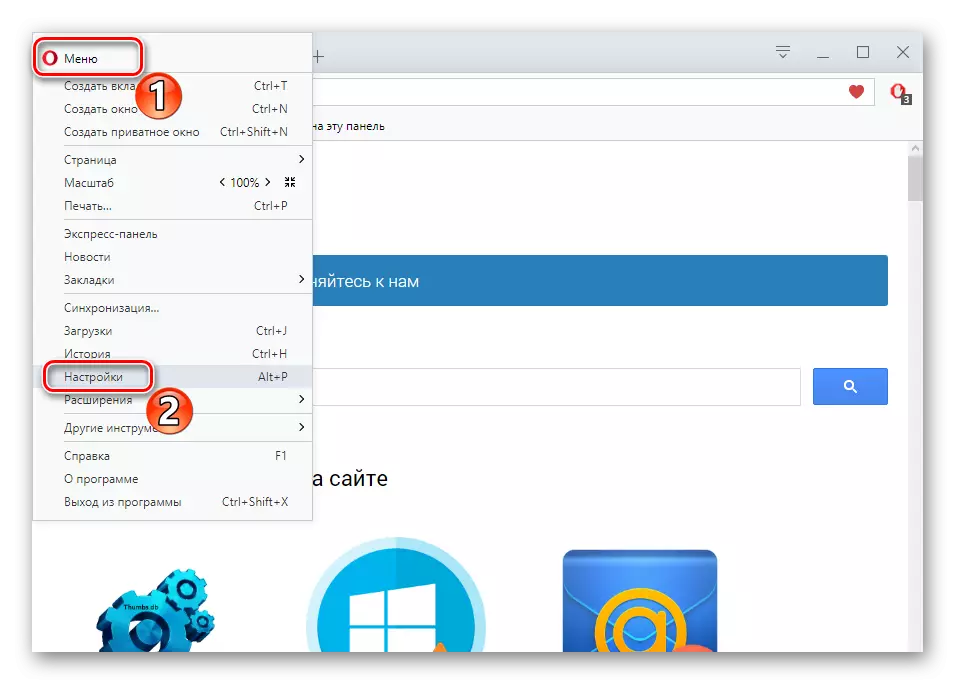

I Yandex.Browser, beidh an teagasc cosúil leis na cinn roimhe seo.
- Oscail aon suíomh agus gar don deilbhín "nasc".
- Sa fhráma atá le feiceáil, cliceáil "Tuilleadh Sonraí".
- Táimid ag lorg an earra "pictiúir" agus roghnaigh an rogha "de réir réamhshocraithe (Ceadaigh)".
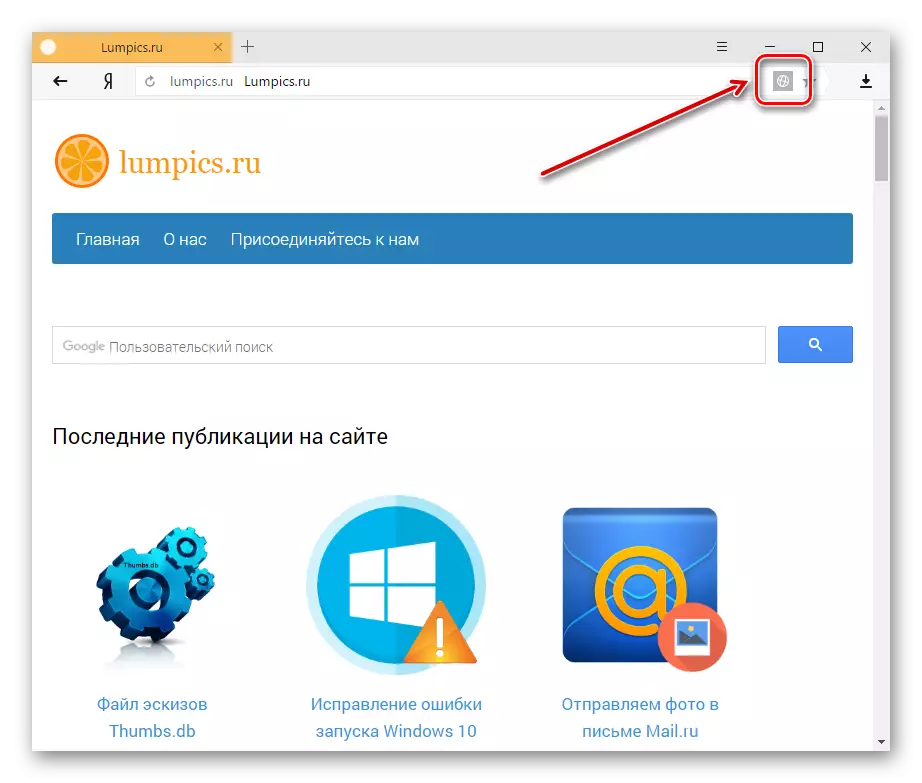

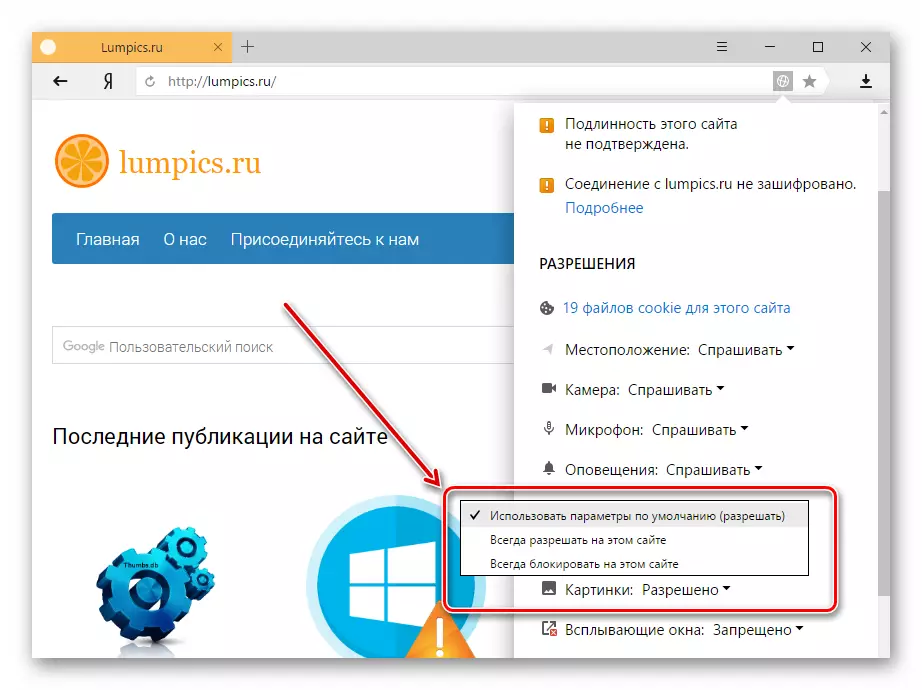
Modh 3: Seiceáil Leathnaithe
Is clár é an síneadh a mhéadaíonn feidhmiúlacht an bhrabhsálaí. Tarlaíonn sé go n-áiríonn na feidhmeanna sínte roinnt gnéithe a theastaíonn le haghaidh gnáthláithreáin a chosc. Seo roinnt síntí is féidir a bheith faoi mhíchumas: Adblock (Adblock Plus), Noscript, etc. Mura gcuirtear na plugins thuas i ngníomh sa bhrabhsálaí, ach má tá an fhadhb fós ann, tá sé inmhianaithe gach breiseán a dhíchumasú agus iad a dhíchumasú go bunúsach chun a thaispeáint go díreach cad a chruthaíonn earráid. Is féidir leat níos mó a fhoghlaim faoi conas síntí a bhaint sna brabhsálaithe gréasáin is coitianta - Google Chrome, Yandex.Browser, Opera. Agus ansin smaoinigh ar na treoracha chun breiseanna a bhaint i Mozilla Firefox.
- Oscail an brabhsálaí agus cliceáil "Menu" - "Breiseanna".
- In aice leis an síneadh suiteáilte tá cnaipe "Scrios" ann.
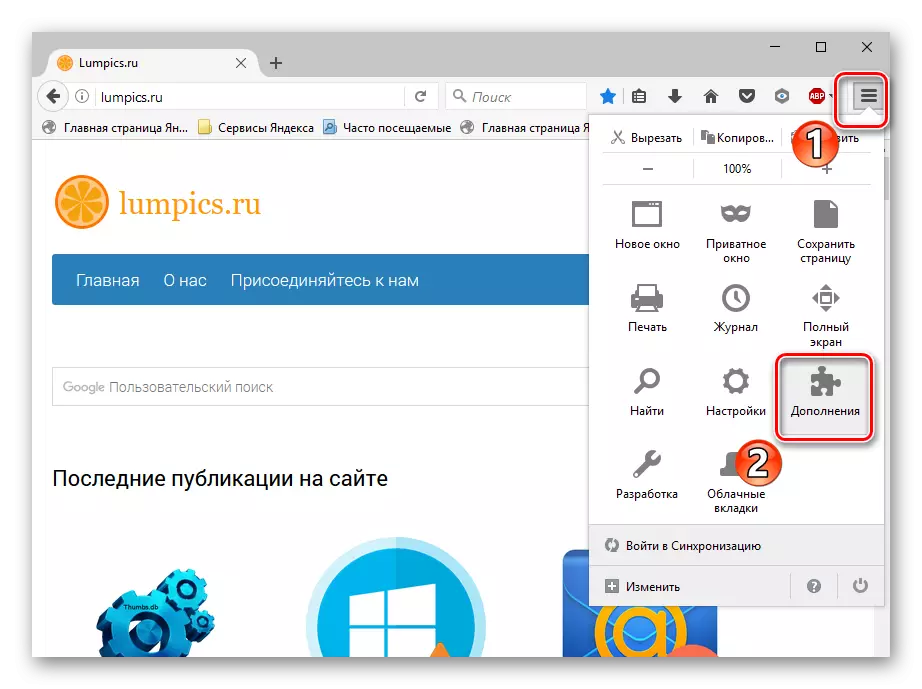

Modh 4: JavaScript a chumasú
Ionas go n-oibríonn go leor feidhmeanna sa bhrabhsálaí i gceart, ní mór duit JavaScript a cheangal. Déanann an teanga scriptithe seo an leathanach Idirlín níos feidhmiúla, ach má tá sé faoi mhíchumas, beidh an t-ábhar ar na leathanaigh teoranta. Sa chéad cheacht eile, déantar cur síos go mion air conas JavaScript a cheangal.
Léigh tuilleadh: Cumasaigh JavaScript
I Yandex.Browser, mar shampla, déantar na gníomhartha seo a leanas:
- Ar an bpríomhleathanach brabhsálaí gréasáin, oscail "breiseáin", agus ansin "socruithe".
- Ag deireadh an leathanaigh, cliceáil ar an nasc "Roghnach".
- Sa "thus" clásal "sonraí pearsanta".
- Sa teaghrán JavaScript, marcáil an mhír "Ceadaigh". Ag an deireadh, cliceáil "Críochnaigh" agus nuashonraigh an leathanach chun éifeacht a thabhairt.

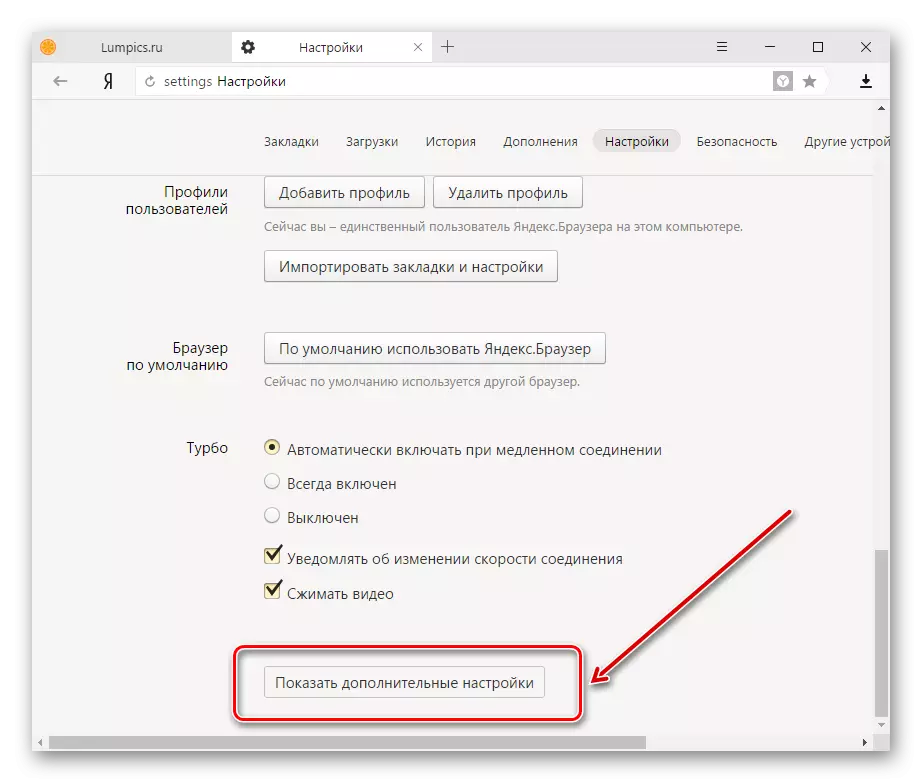
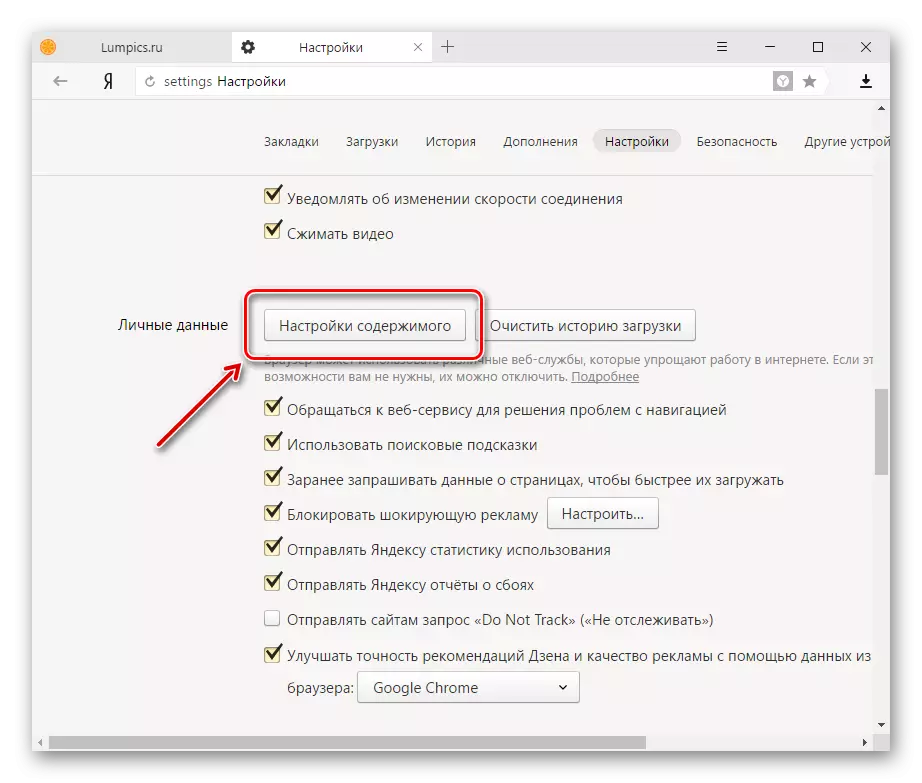

Anseo d'fhoghlaim tú an méid is gá duit a dhéanamh mura dtaispeántar na híomhánna sa bhrabhsálaí gréasáin.
